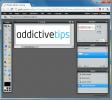10 užitečných tipů pro Gmail, o kterých by měli vědět všichni
Gmail je jedním z nejlepších poskytovatelů e-mailových služeb zdarma, který nabízí téměř neomezený prostor poštovní schránky s vylepšenými možnostmi vyhledávání a intuitivním uživatelským rozhraním. Kromě základních nastavení pošty dostupných v jiných bezplatných e-mailových službách má Gmail další nastavení, díky nimž vyniká od ostatních.
Zde je 10 tipů, které se vám mohou v budoucnu hodit. Takže tuto stránku přidejte do záložek, abyste na žádnou z nich nezapomněli.
1. Maximální počet e-mailů na jedné stránce:
- Pokud si myslíte, že váš gmail je přeplněný příliš velkým počtem e-mailů na jedné stránce, upravte jej, je to druhá možnost v nastavení hlavní stránky.

2. Změnit jazyk:
- Změňte výchozí nastavení na jakýkoli místní podporovaný jazyk na hlavní stránce nastavení.

3.Přidat obrázek do kontaktu:
- Jít do Kontakty.
- Vyhledejte požadovaný kontakt a klikněte na něj.
- Klikněte na Přidat obrázek.
- Použití Můj počítač, Webové album Picasa nebo Webová adresa (URL) vyberte požadovaný obrázek.
- Klikněte na Vyberte Obrázek.
- V případě potřeby ořízněte obrázek.
- Klikněte na Aplikuj změny.

4. Přidání pozvánky do e-mailu v Gmailu:
- Začněte psát novou zprávu nebo odpovědět v Gmailu.
- Klikněte na Přidejte informace o události.
- Do pole zadejte název události Událost:.
- Zadejte umístění (volitelné) pod položkou Kde:.
- Nastavte čas a trvání události pod Když:.
- Pokračujte ve vytváření a nakonec odešlete zprávu.

5. Zkontrolujte svůj účet Gmail pomocí klávesové zkratky:
- lis U (myslím „aktualizace“).
6. Vytvořte štítky podle potřeby a v Gmailu:
- Klikněte na ikonu Více akcí … rozbalovací nabídka se zaškrtnutou zprávou nebo zprávami, které chcete označit.
- Vybrat Nový štítek… pod Použít štítek.
- Do pole zadejte požadovaný název štítku Zadejte nový název štítku:.
- Klikněte na OK.

7. Zjistěte, kdy byla zpráva přesně odeslána v Gmailu:
- Umístěte kurzor myši na relativní čas nebo datum zobrazené v Gmailu.
- Počkejte na zobrazení přesného data a času.
8. Najděte zprávy vyměněné s kontaktem v Gmailu:
- Vybrat Kontakty z nabídky v levém sloupci v Gmailu.
- Klikněte na požadovanou osobu.
- Pokud si s kontaktem často nevyměňujete zprávy, možná budete muset kliknout Všechny kontakty za prvé.
- Pod Poslední konverzace, najděte poštu vyměněnou s kontaktem.

9. Blokovat odesílatele v Gmailu:
- Následuj Vytvořte filtr odkaz (v horní části jakékoli poštovní schránky Gmailu, poblíž vyhledávacích tlačítek).
- Do pole zadejte požadovanou e-mailovou adresu Z:.
- Můžete zablokovat celou doménu zadáním právě tohoto. Chcete-li zablokovat veškerou poštu z [email protected] a [email protected], zadejte „@ example.com“.
- Chcete-li zablokovat více než jednu adresu, oddělte je „|“ (bez uvozovek). Můžete zablokovat [email protected] a [email protected] například zadáním „[email protected] | [email protected]“.
- Klikněte na Další krok ".
- Ujisti se Smazat to je zaškrtnuto pod Vyberte akci.
- Klikněte na Vytvořit filtr.
- Šek Použijte také filtr na __ konverzace níže pro smazání dříve přijatých zpráv.

- Šek Použijte také filtr na __ konverzace níže pro smazání dříve přijatých zpráv.
10. Záložka „Compose Mail“ v Gmailu:
- otevřeno https://mail.google.com/mail/#compose ve vašem prohlížeči.
- Ujistěte se, že jste Gmailu řekli, aby si pamatovalo vaše heslo.
- Vytvořte záložku pro Napište zprávu stránka, která se objeví.

Vyhledávání
Poslední Příspěvky
Dualless: Rozdělte Chrome Windows na dva různé poměry
Jsou chvíle, kdy budete chtít zobrazit dva webové stránky současně,...
Správa a odebírání oprávnění k aplikacím pro Facebook, Twitter, Google a další
Pokud jste v průběhu času udělili oprávnění pro spoustu aplikací na...
Chyťte a upravujte obrázky přímo z webu pomocí editoru Pixlr
Photoshop je skvělý editor obrázků. Jediným nepatrným nedostatkem j...